电脑端WPS文档如何让打印方向更改为横向打印
我们在打印WPS文档的时候,可以横向打印也可以纵向打印。今天小编就跟大家分享一下电脑端WPS文档如何让打印方向更改为横向打印。
方法一:
1. 首先我们打开电脑中的WPS文档,进入主界面之后点击上方功能栏中的“页面布局”选项。
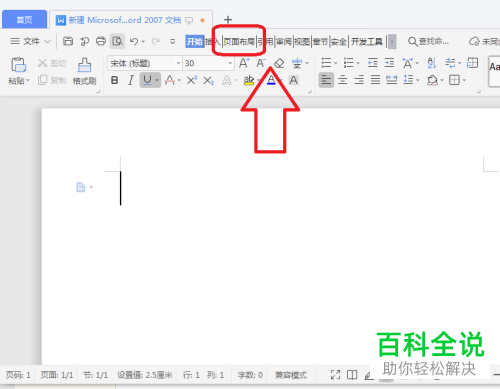
2. 然后点击下一行中的“纸张方向”,在下拉的窗口中选择“横向”即可。
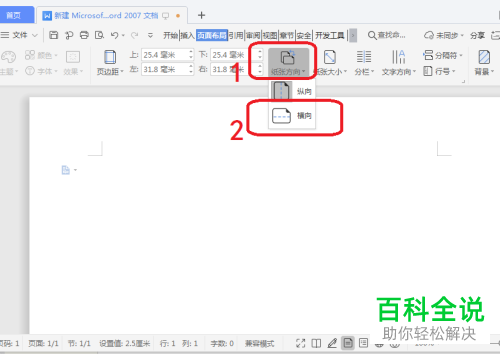
方法二:
1. 打开电脑中的WPS文档,进入主界面之后点击上方功能栏中的“文件”选项,在下拉的窗口中点击“打印”。
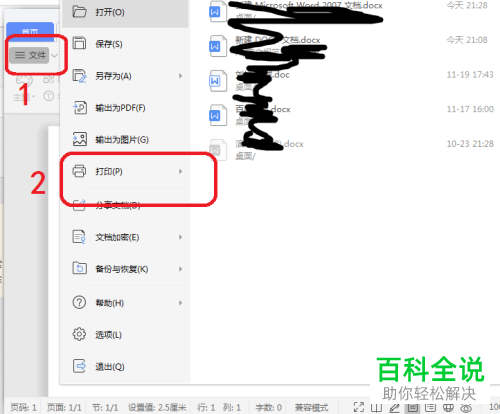
2.在打开的打印窗口中点击右侧的“属性”。
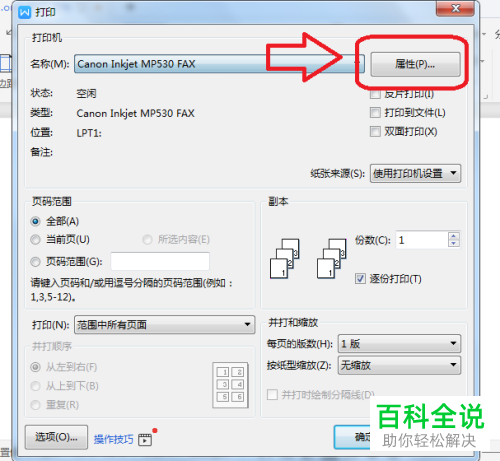
3.然后会打开一个窗口,我们将“横向”勾选起来。之后点击下方的确定选项。

以上就是电脑端WPS文档让打印方向更改为横向打印的方法。
赞 (0)

